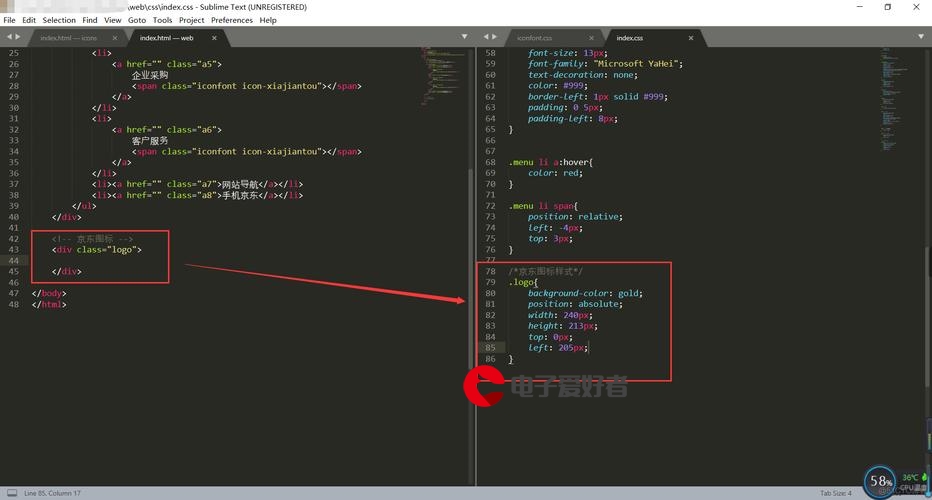 密钥对"/>
密钥对"/>
windows系统 生成RSA密钥对
在Windows系统上生成密钥对,可以使用多种方法,这里将介绍两种常用的方法:
方法1: 使用PuTTYgen
PuTTYgen是PuTTY套件的一部分,是在Windows上生成SSH密钥对的一个流行工具。如果你的目的是SSH密钥对,你可以这样操作:
-
下载并安装PuTTYgen:
- 访问 PuTTY的官方下载页面。
- 下载PuTTYgen(通常作为PuTTY的一部分提供)。
-
运行PuTTYgen:
- 打开PuTTYgen程序。
-
生成密钥对:
- 点击“Generate”按钮,开始生成新的密钥对。
- 在生成密钥对的过程中,你需要在空白区域中移动鼠标以生成一些随机性。
-
设置一个密钥注释(可选):
- 在“Key comment”字段中,可以输入一个注释,以帮助你识别密钥。
-
设置密钥密码(可选):
- 在“Key passphrase”和“Confirm passphrase”字段中,输入一个强密码。
-
保存私钥和公钥:
- 点击“Save private key”按钮来保存你的私钥,通常是一个
.ppk文件。 - 可以点击“Save public key”来保存公钥。
- 点击“Save private key”按钮来保存你的私钥,通常是一个
现在,你已经有了一个SSH密钥对,私钥应该安全地保存,而公钥可以导入到SSH服务器。
方法2: 使用OpenSSL
如果你的目的是生成SSL/TLS密钥对或其他类型的通用密钥对,你可以使用OpenSSL,这是一个强大的安全工具。
-
下载OpenSSL:
- Windows不自带OpenSSL,你需要下载一个预编译的版本。你可以从 OpenSSL官方页面 获取或使用第三方提供的版本。
-
安装OpenSSL:
- 按照下载页面的说明进行安装。
-
打开命令提示符:
- 你可以通过在开始菜单中搜索“cmd”来打开命令提示符。
-
使用OpenSSL生成密钥对:
- 进入到OpenSSL的安装目录,或者确保
openssl命令添加到了你的环境变量中。 - 输入以下命令来生成RSA密钥对:
openssl genpkey -algorithm RSA -out private_key.pem -pkeyopt rsa_keygen_bits:2048 openssl rsa -pubout -in private_key.pem -out public_key.pem - 这将生成一个2048位的RSA私钥文件
private_key.pem和相应的公钥文件public_key.pem。
- 进入到OpenSSL的安装目录,或者确保
根据你需要的密钥对类型和用途,这两种方法中的一种应该能满足你的要求。
更多推荐
windows系统 生成RSA密钥对












发布评论